Slett enkelt innhold og innstillinger på iPhone, iPad eller iPod fullstendig og permanent.
- Fjern iPhone søppelfiler
- Fjern iPad-hurtigbuffer
- Fjern iPhone Safari Cookies
- Fjern iPhone Cache
- Fjern iPad-minne
- Fjern iPhone Safari-historie
- Slett iPhone-kontakter
- Slett iCloud Backup
- Slett iPhone-e-poster
- Slett iPhone WeChat
- Slett iPhone WhatsApp
- Slett iPhone-meldinger
- Slett iPhone-bilder
- Slett iPhone-spilleliste
- Slett passordskode for iPhone-restriksjoner
De optimale måtene for å slette flere kontakter på iPhone [2023]
 Oppdatert av Lisa Ou / 16. nov. 2021 14:20
Oppdatert av Lisa Ou / 16. nov. 2021 14:20Lagring av kontakter på din iPhone er en av de optimale og praktiske måtene hvis du vil sende tekstmeldinger eller ringe noen umiddelbart uten å taste inn telefonnumre én etter én. Din iPhone lar deg fritt lagre kontakter på Kontakter-appen, inkludert navn, nummer og annen informasjon. På det notatet er det garantert tider du må slette kontakter på iPhone. La oss for eksempel si at de fleste av kontaktene dine allerede har endret nummeret, og at de ikke lenger bruker nummeret som er lagret på iPhone. Du må fjerne dem for å hjelpe deg med å organisere kontaktene dine. Men problemet er at det er vanskelig å rydde dem én etter én. Derfor vil vi her i FoneLab veilede deg gjennom prosessen med å slette flere kontakter på iPhone.
![De optimale måtene for å slette flere kontakter på iPhone [2023]](https://www.fonelab.com/images/foneeraser/how-to-delete-multiple-contacts-on-iphone.jpg)

Guide List
FoneEraser for iOS er den beste iOS-datarenseren som enkelt kan slette alt innhold og innstillinger på iPhone, iPad eller iPod fullstendig og permanent.
- Rengjør uønskede data fra iPhone, iPad eller iPod touch.
- Slett data raskt med en gangs overskriving, noe som kan spare tid for mange datafiler.
- Det er trygt og enkelt å bruke.
Del 1. Slik sletter du flere kontakter på iPhone via iCloud
iCloud er en funksjon på iPhone som er i stand til å lagre og synkronisere kontakter mellom iPhone og andre iOS-enheter. Uansett hvilken grunn du har, hvis du vil vite hvordan du massesletter kontakter på iPhone, her i FoneLab viser vi deg hvordan.
Trinn for hvordan du sletter flere kontakter på iPhone via iCloud:
Trinn 1Start en nettleser på iPhone, og gå til www.iCloud.com logg deretter på med Apple ID-brukernavn og passord.
Trinn 2Deretter klikker du på Kontakter-ikonet og får tilgang til kontaktlisten din. Trykk og hold inne Ctrl på tastaturet for å klikke på kontaktene du vil slette.
Trinn 3For å slette de valgte kontaktene, trykk på Delete nøkkel eller Ctrl + D på tastaturet ditt, så vises en popup for å be om bekreftelse på sletting, klikk Delete for å slette kontaktene.
Merk at hvis du gjør denne metoden, slettes den automatisk med enheten kontoen din er synkronisert med.
Del 2. Slik sletter du flere kontakter på iPhone med FoneTrans for iOS
FoneTrans for iOS er et program som er profesjonelt designet for å overføre data fra iPhone, iPad, iPod Touch, iTunes-data. Flytt data fritt mellom datamaskiner, iOS-enheter, Finder og iTunes-bibliotek selektivt med bare ett klikk unna selv om du ikke har mye kunnskap. Dette programmet forsikrer deg om at det ikke vil slette dataene dine før eller etter du overfører. Last ned og installer den nå på din Windows- og Mac-datamaskin.
Med FoneTrans for iOS, vil du ha frihet til å overføre data fra iPhone til datamaskin. Du kan ikke bare overføre iPhone-tekstmeldinger til datamaskinen, men også bilder, videoer og kontakter kan enkelt flyttes til PC.
- Overfør bilder, videoer, kontakter, WhatsApp og mer data med letthet.
- Forhåndsvis data før du overfører.
- iPhone, iPad og iPod touch er tilgjengelige.
Trinn for hvordan du sletter flere kontakter på iPhone med FoneTrans for iOS:
Trinn 1Først last ned FoneTrans for iOS og installer det på datamaskinen din. Start deretter programmet for å få tilgang til full funksjonalitet til verktøyet.

Trinn 2Koble iPhone til datamaskinen med en USB-ladekabel, og klikk deretter på programmets hovedgrensesnitt Kontakter på sidepanelmenyen og vent til programmet laster inn enheten din.
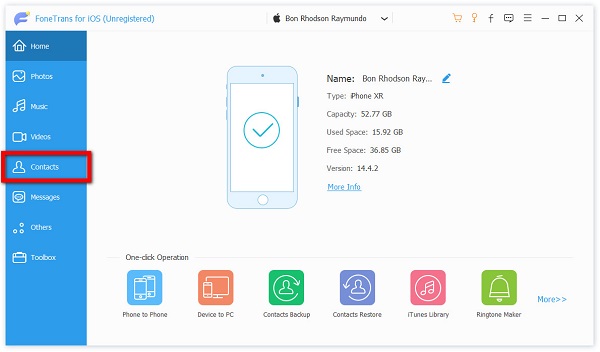
Trinn 3Deretter merker du av for kontakten du vil slette, eller hvis du vil slette alle kontaktene dine kan du bare krysse av i boksen øverst i kontaktlisten.
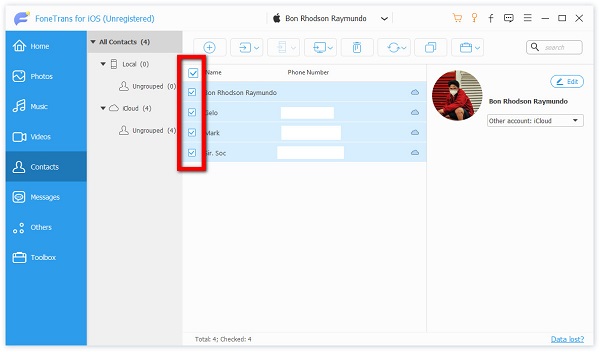
Trinn 4Deretter klikker du på Søppelbøtte or Delete ikonet og bekreft sletteprosessen ved å klikke Ja på popup-varslingen, og kontakten din vil bli slettet fra din iPhone.
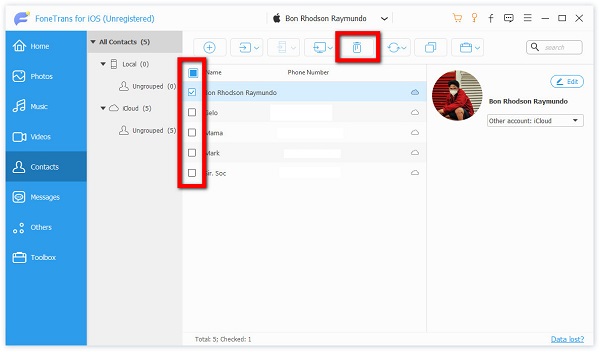
Med FoneTrans for iOS, vil du ha frihet til å overføre data fra iPhone til datamaskin. Du kan ikke bare overføre iPhone-tekstmeldinger til datamaskinen, men også bilder, videoer og kontakter kan enkelt flyttes til PC.
- Overfør bilder, videoer, kontakter, WhatsApp og mer data med letthet.
- Forhåndsvis data før du overfører.
- iPhone, iPad og iPod touch er tilgjengelige.
Del 3. Slik sletter du flere kontakter iPhone med FoneEraser for iOS
Hvis du vil slette flere kontakter og alle andre data på din iPhone på bare et minutt eller to da FoneEraser for iOS er den som også passer deg. Det er et FoneLab-mesterverk som lar deg enkelt slette alt innhold og innstillinger på iPhone fullstendig og permanent med sine 3 nivåer av slettealternativer. Enten du vil selge din gamle iPhone eller donere den til noen andre, kan du bruke denne programvaren til å hjelpe deg med å rydde opp i alle iOS-data og -innstillinger fra å bli gjenopprettet.
Trinn for hvordan du sletter flere kontakter på iPhone med FoneEraser for iOS:
Trinn 1Gå først til FoneLabs offisielle side og last ned FoneEraser for iOS og installer det på datamaskinen din. Koble deretter iPhone til datamaskinen via USB-ladekabel. Sørg for at den er godt tilkoblet for å unngå avbrudd i prosessen.
Trinn 2Trykk på Trust på datamaskinen din hvis du blir bedt om det. Start deretter programmet og klikk deretter på hovedgrensesnittet Slett alle data og velg et slettenivå fra alternativene: Low, Middle og High. (Høyt nivå er foreslått).

Trinn 3Klikk på Start knappen for å starte slettingsprosessen og etter at prosessen er ferdig er du ferdig. Men du må merke deg at denne prosessen vil slette alle dataene dine på din iPhone, så det er best å bruke dette hvis du selger eller kaster din iPhone til noen andre. Slettede data kan også ikke gjenopprettes, og dataene vil ikke bli avslørt.

Del 4. Vanlige spørsmål om sletting av flere kontakter på iPhone
FoneEraser for iOS er den beste iOS-datarenseren som enkelt kan slette alt innhold og innstillinger på iPhone, iPad eller iPod fullstendig og permanent.
- Rengjør uønskede data fra iPhone, iPad eller iPod touch.
- Slett data raskt med en gangs overskriving, noe som kan spare tid for mange datafiler.
- Det er trygt og enkelt å bruke.
1. Kan jeg fortsatt hente slettede kontakter på iPhone?
Hvis du har slettet kontakter på iPhone manuelt gjennom Telefon-appen, vil du ikke kunne gjenopprette eller hente dem på selve appen. Men ikke bekymre deg fordi du fortsatt kan gjenopprette dem med FoneLab for iOS med sin iOS Data Recovery. Her er trinnene du må følge:
Trinn 1Last ned FoneLab for iOS og installer det på datamaskinen din. Start programvaren og klikk på iOS Data Recovery. Koble deretter iPhone til datamaskinen med en USB-ladekabel og velg Gjenopprett fra iOS-enheten og klikk start Scan for å begynne å skanne iPhones data.
Trinn 2Klikk på Kontakter for å se kontaktlisten din, velg deretter på rullegardinmenyen Vis kun slettet. Deretter velger du kontakten du vil hente og klikker på Gjenopprette på nedre høyre del av grensesnittet og du er ferdig.
2. Sletter anropsloggen ved å slette kontakter?
Absolutt ikke. Når du sletter kontakt på iPhone, vil den ikke slette noen anropsdatahistorikk. Det vil bare slette kontaktene dine fra iPhone-telefonappen.
FoneEraser for iOS er den beste iOS-datarenseren som enkelt kan slette alt innhold og innstillinger på iPhone, iPad eller iPod fullstendig og permanent.
- Rengjør uønskede data fra iPhone, iPad eller iPod touch.
- Slett data raskt med en gangs overskriving, noe som kan spare tid for mange datafiler.
- Det er trygt og enkelt å bruke.
konklusjonen
Derfor, siden denne artikkelen fortsetter å gi deg måter på hvordan du sletter flere kontakter på iPhone. FoneLab fortsetter også å tilby det beste verktøyet for å møte eller til og med overgå forventningene dine. Blant verktøyene nevnt ovenfor, kan du se at FoneLab kontinuerlig setter baren til høyeste. Last ned og installer FoneErase for iOS verktøy og slett de flere kontaktene akkurat nå.
